Sebelum melanjutkan pada tahap ini, baca dulu : Install OpenNebula Pada Linux Ubuntu 18.04 - I
4. Akses OpenNebula Portal
Buka browser : http://localhost:9869
Login dengan kredensial yang ditemukan dalam file di atas.
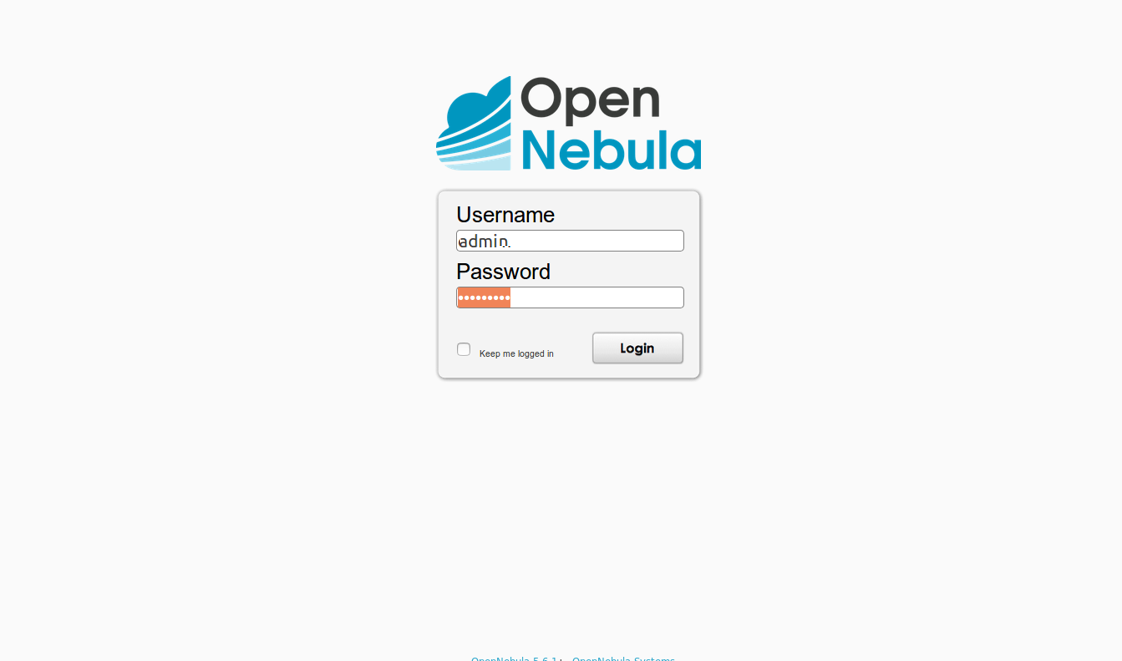
Setelah itu, akan menampilkan ke dasbor OpenNebula.

5. Menambahkan OpenNebula KVM Node
Setelah platform OpenNebula terinstal, maka perlu menambahkan node untuk dikelola. Untuk menambahkan node KVM, perintah .
wget -q -O- https://downloads.opennebula.org/repo/repo.key | sudo apt-key add -
Kemudian tambahkan repositorinya
echo "deb https://downloads.opennebula.org/repo/5.6/Ubuntu/18.04 stable opennebula" | sudo tee /etc/apt/sources.list.d/opennebulakvmnode.list
Terakhir, jalankan perintah untuk menginstal paket node
sudo apt update
sudo apt-get install opennebula-node
Setelah menginstal paket node, buka file konfigurasinya untuk mengizinkan OpenNebula mengelolanya.
sudo nano /etc/libvirt/libvirtd.conf
Kemudian edit baris-baris ini dan simpan.
This is restricted to 'root' by default.
unix_sock_group = "oneadmin"
If not using PolicyKit and setting group ownership for access
control, then you may want to relax this too.
unix_sock_rw_perms = "0777"
Simpan file dan keluar. Dan restart ulang layanan klien
sudo systemctl restart libvirtd
sudo systemctl restart libvirt-bin
Remote dilakukan melalui SSH. Jadi, instal SSH dan mengaktifkan otentikasi SSH tanpa kata sandi antara host OpenNebula dan node KVM.
Setelah membuat otentikasi kata sandi, salin kunci SSH server ke file known_hosts klien di.
/var/lib/one/.ssh/known_hosts
Untuk mengelola host KVM, buka antarmuka web OpenNebula, buka Infrastruktur >> Home lalu Klik tombol +.
Tambahkan simpul baru untuk dikelola.




